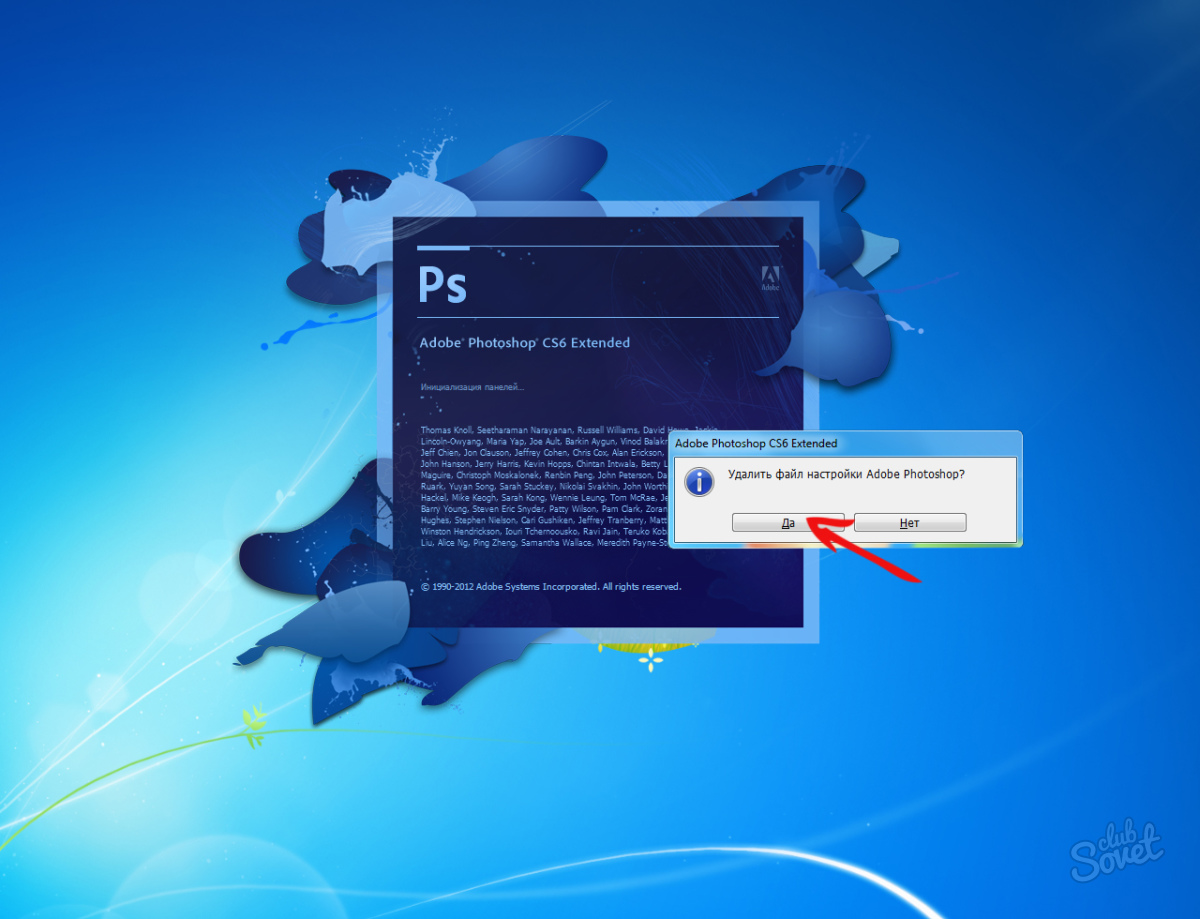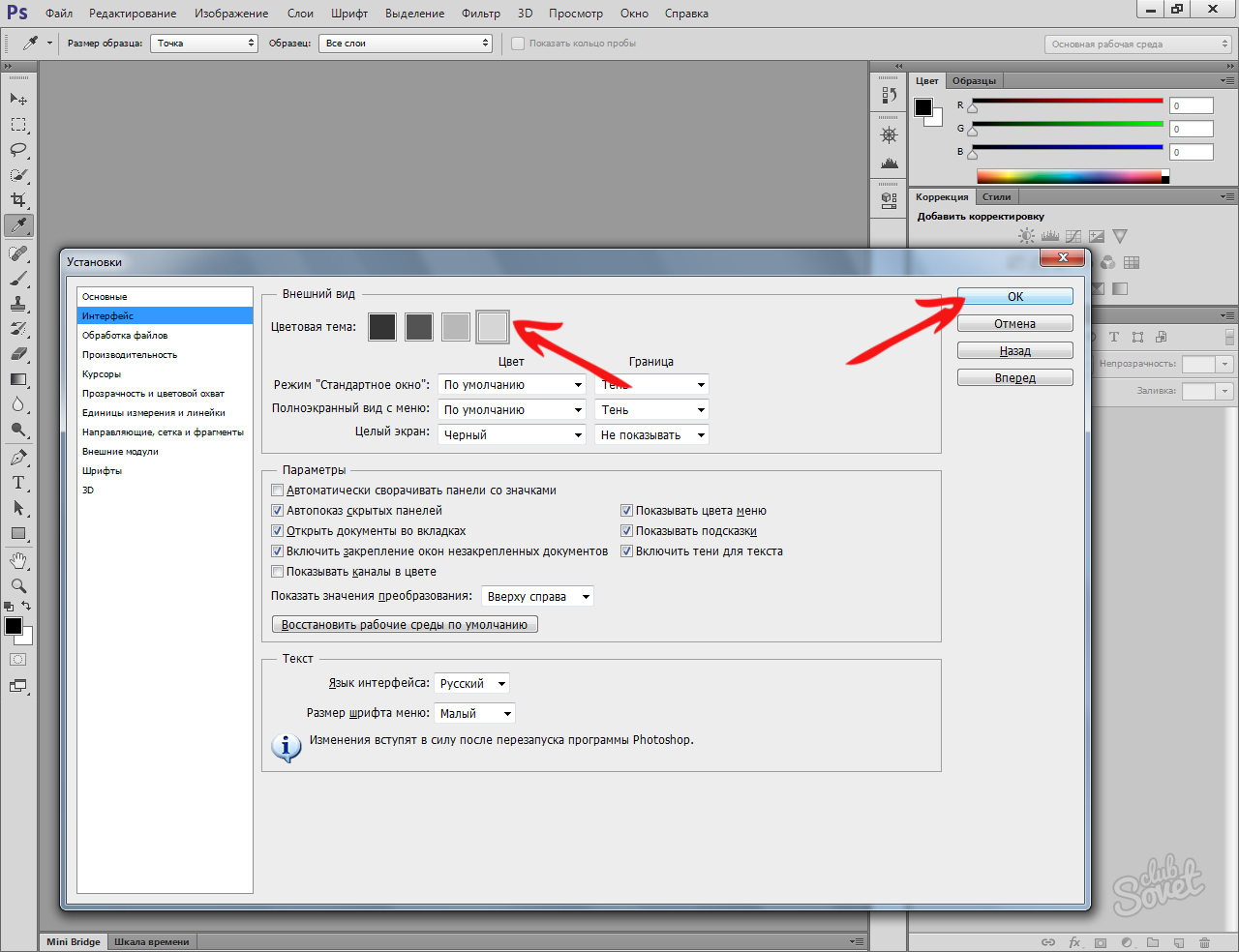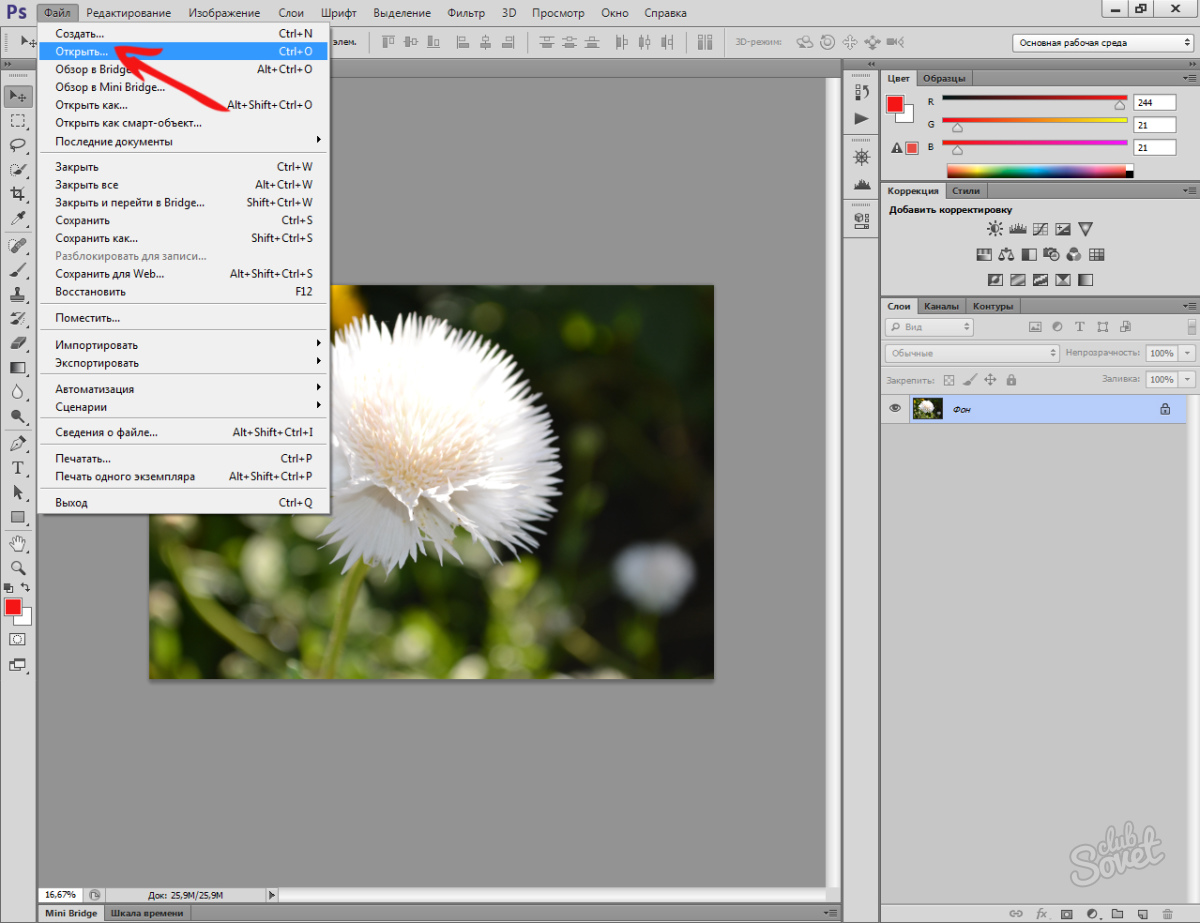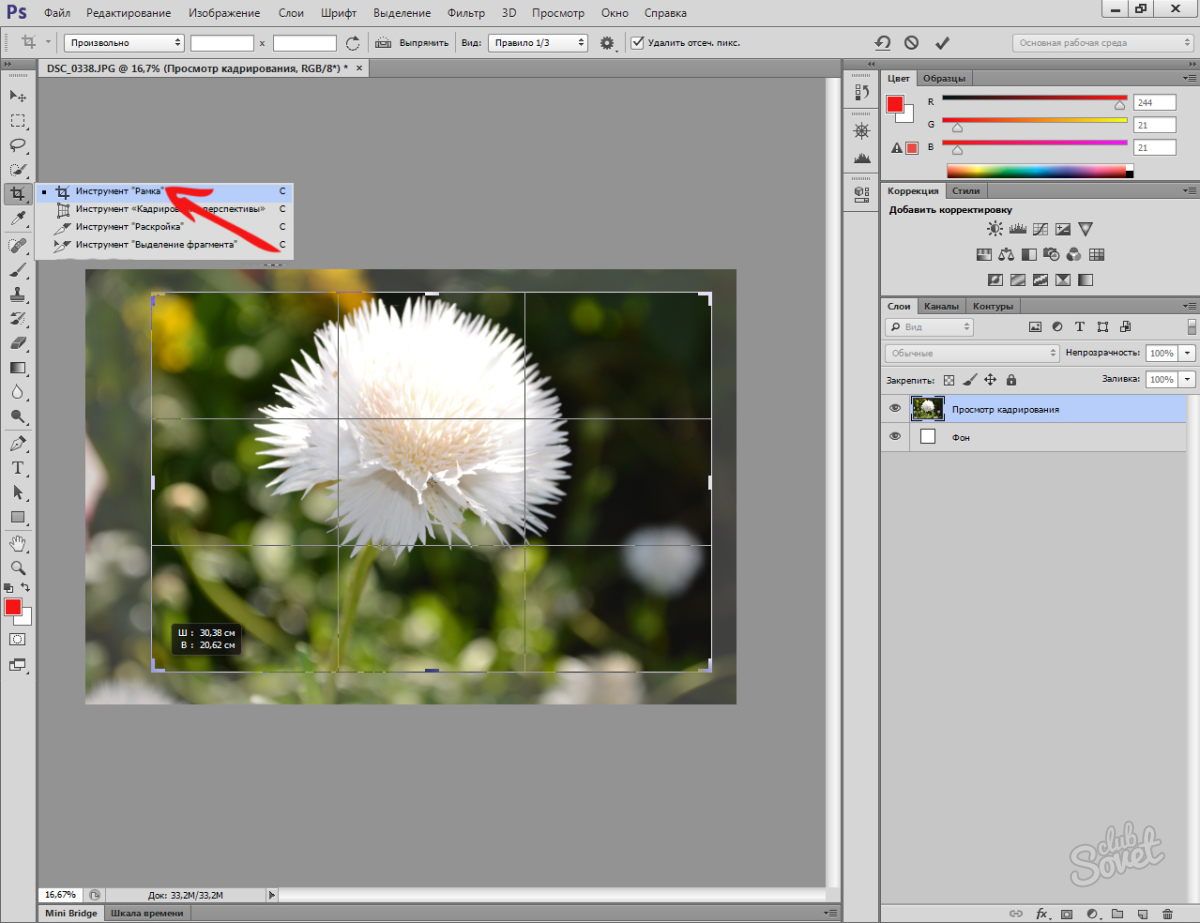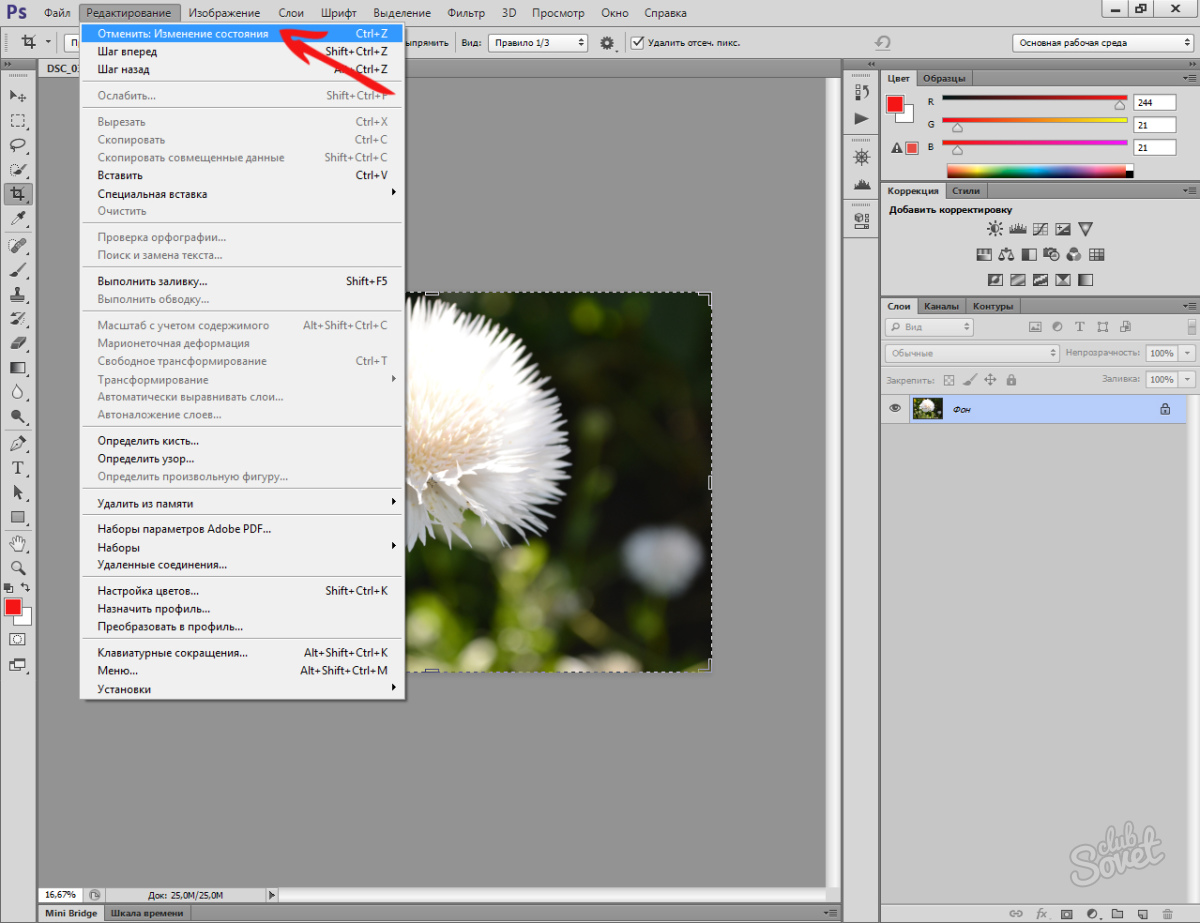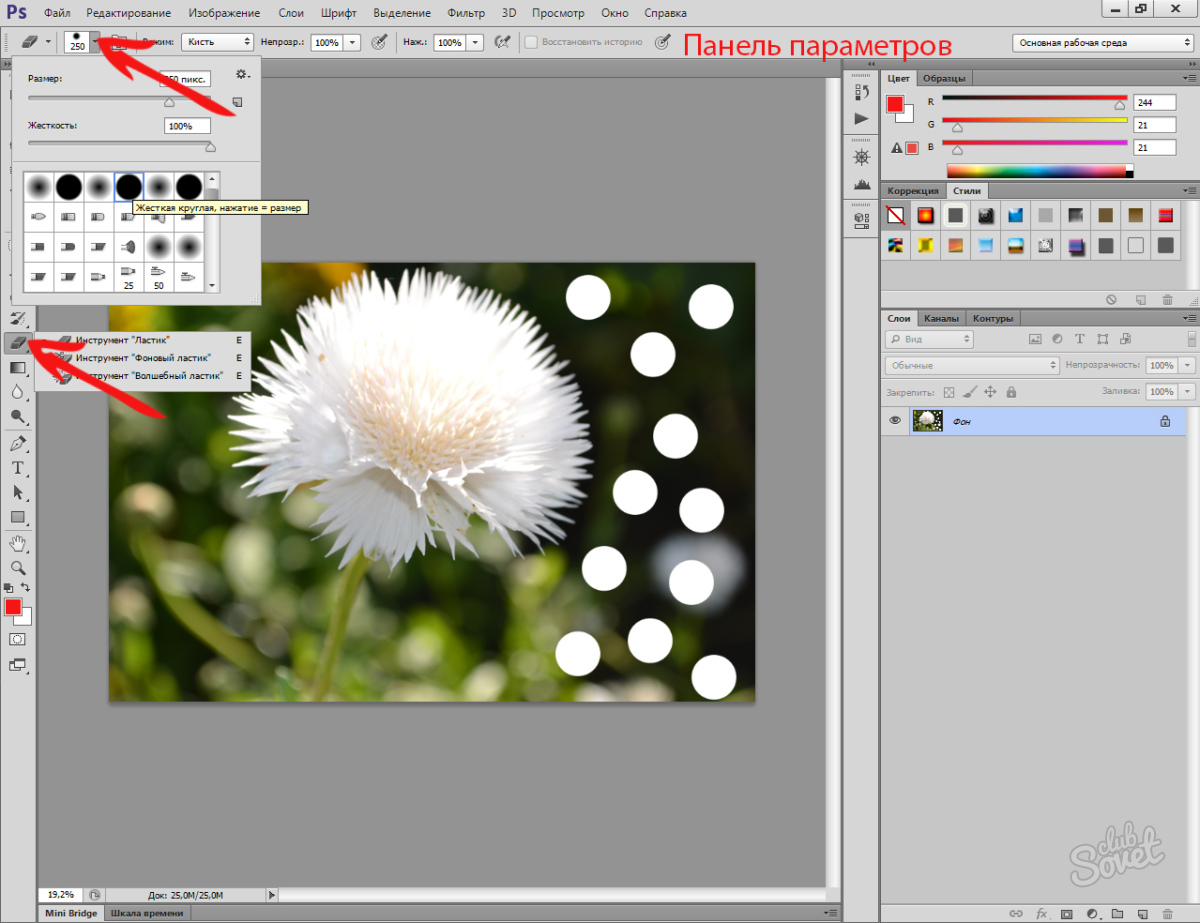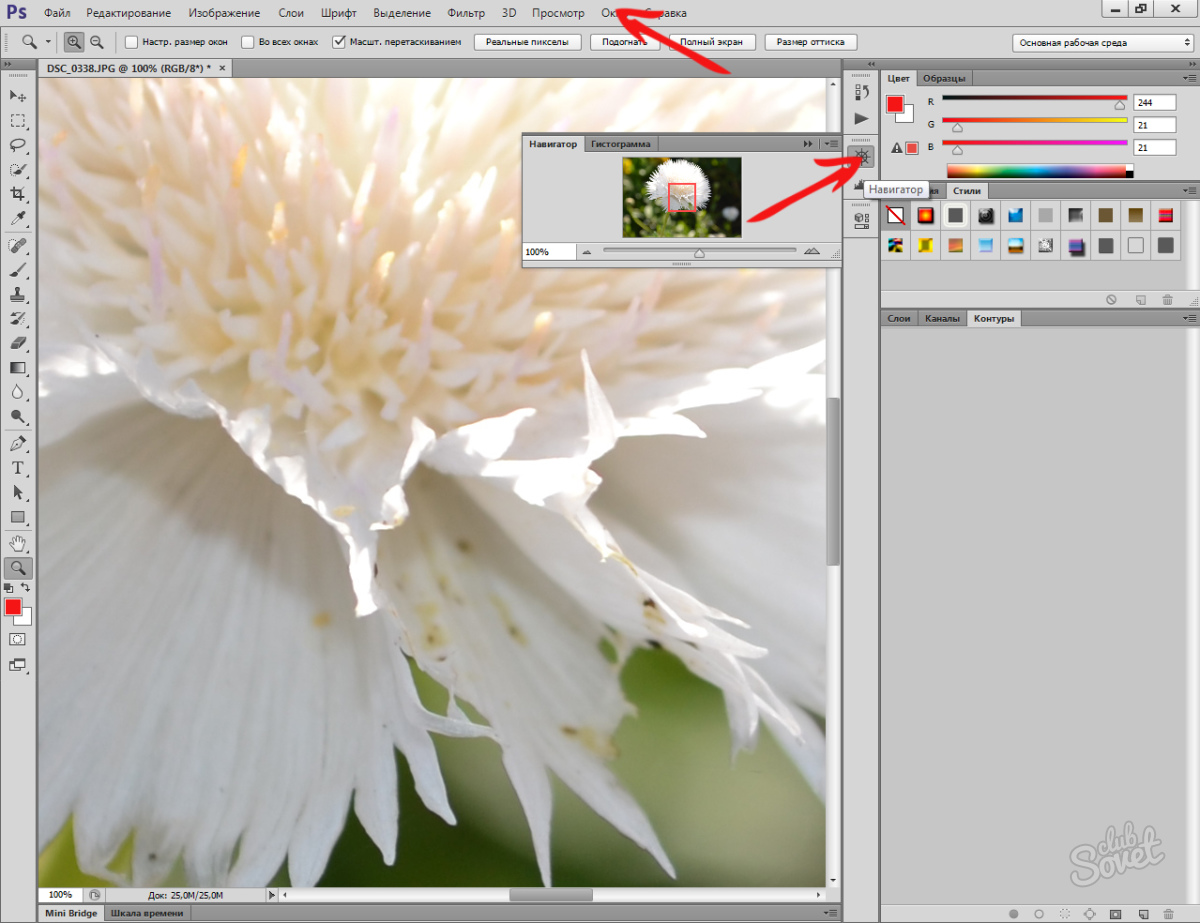วิธีใช้ Photoshop
จนถึงปัจจุบัน Adobe Photoshop CS6 เป็นเครื่องมือที่มีประสิทธิภาพสำหรับการทำงานกับภาพแรสเตอร์ หากต้องการเรียนรู้วิธีการใช้โปรแกรมแก้ไขกราฟิกแบบมัลติฟังก์ชั่นนี้จาก Adobe Systems หนึ่งความปรารถนาหนึ่งไม่เพียงพอ เพื่อนใหญ่และผู้ช่วย Photoshop เป็นผู้ป่วยผู้ป่วยที่เอาใจใส่และความรู้สึกของการวัด หากคุณมีคุณสมบัติดังกล่าวอย่างแน่นอนจากนั้นดำเนินการศึกษาต่อไป
1
ติดตั้ง Photoshop ไปยังพีซีของคุณ แต่ถ้าคุณพบว่ามันยากที่จะใช้ของเรา การเรียนการสอน การติดตั้ง. เรียกใช้โปรแกรมเพื่อทำงานก่อนหน้านี้การลบ "ไฟล์คอนฟิกูเรชัน Adobe Photoshop" ซึ่งกดปุ่ม "SHIFT" + "CTRL" "Ctrl" ซึ่งจะช่วยแสดงพื้นที่ทำงานหลักอย่างถูกต้องคุ้นเคยกับผู้ใช้ส่วนใหญ่

2
ถัดไปเปิดกล่องโต้ตอบการตั้งค่าหลักผ่านเมนูหลักและคำสั่ง: "การแก้ไข" → "การตั้งค่า" → "พื้นฐาน" หรือการใช้แป้นพิมพ์รวมกัน "Ctrl" + "K"

3
ตรวจสอบอินเทอร์เฟซโปรแกรมและเริ่มต้นตัวอย่างเช่นเปลี่ยนสีของหน้าต่างหลัก นอกจากนี้คุณยังสามารถทำการเปลี่ยนแปลงเล็กน้อยในแท็บ "ประสิทธิภาพ" เพื่อยกเว้นการแขวนในขณะที่ทำงานกับแอปพลิเคชันเพิ่มดิสก์งานอื่นหากมีพีซีดังกล่าวและอย่าลืมบันทึกทุกอย่าง

4
การตั้งค่าพื้นฐานที่กำหนดไว้ล่วงหน้าตอนนี้เลือกภาพถ่ายดิจิทัลใด ๆ บนคอมพิวเตอร์และเปิดใช้งานโดยใช้คำสั่งไฟล์→ "เปิด ... " ให้ความสนใจกับแถบเดสก์ท็อปตอนบนที่สุด - นี่คือบรรทัดเมนูและมันเป็นรายการที่สมบูรณ์ของคำสั่งที่มีอยู่ทั้งหมด ถ้าเป็นไปได้ศึกษาพวกเขาทั้งหมด แต่อย่ารีบร้อนและจดจำสิ่งที่คำสั่งหนึ่งหรืออื่นนำไปสู่หรือเขียนลงเพื่อความชัดเจน

5
สี่เหลี่ยมแนวตั้งที่ยาวเหยียดที่ด้านซ้ายของโปรแกรมที่มีสัญลักษณ์ที่แตกต่างกันคือแถบเครื่องมือ ในการเริ่มแก้ไขรูปภาพที่เลือกให้เปิดใช้งานหนึ่งในเครื่องมือ - คลิกที่ไอคอนด้วยเมาส์ ตัวอย่างเช่นเลือกเครื่องมือกรอบ "เฟรม" ดึงขอบและตัดภาพตามดุลยพินิจของคุณ

6
สลับกันตรวจสอบแต่ละเครื่องมือเป็นรายบุคคลโดยเลือกและใช้งานโดยตรงในหน้าต่างเอกสาร โปรดทราบว่า Photoshop เขียนการดำเนินการทั้งหมดที่เกิดขึ้นและหากคุณต้องการยกเลิกการดำเนินการที่ดำเนินการ - ใช้การรวมคีย์ "Ctrl" ด้วยคีย์ "Ctrl" หรือทีมแก้ไข→ "ยกเลิก"

7
ด้านล่างเมนูหลักมี "แผงพารามิเตอร์" ซึ่งมีการระบุค่าต่างๆสำหรับเครื่องมือ ยกตัวอย่างเช่นเครื่องมือ "ยางลบ" และการทดลองกับพารามิเตอร์

8
ต่อไปแปลความสนใจของคุณไปทางด้านขวาของหน้าต่างการทำงาน - มีจานสี ในการเรียกสิ่งใดสิ่งหนึ่งที่มีอยู่ก็เพียงพอที่จะนำไปที่ไอคอนหรือชื่อหรือเปิดจานสีที่ต้องการผ่านเมนูหน้าต่าง สมมติว่าเพื่อเพิ่มชิ้นส่วนขนาดเล็กที่วัตถุคุณจะต้องติดต่อ Palette "Navigator" - เรียกมันผ่านเมนูหลักโดยใช้คำสั่ง "หน้าต่าง" → "Navigator" หรือคลิกที่ไอคอนที่เกี่ยวข้องใน Photoshop สภาพแวดล้อมการทำงานขั้นพื้นฐาน

9
จานสีที่ได้รับความนิยมมากที่สุดใน Photoshop เป็นจานสีของเลเยอร์และไม่มีขั้นตอนการแก้ไขไม่มีอะไรจริง สมมติว่าการเปลี่ยนความสว่างของภาพถ่ายโดยใช้จานสี "การแก้ไข" ในชั้นเลเยอร์เลเยอร์ใหม่จะถูกเพิ่มโดยอัตโนมัติ ลองภาพที่สว่างขึ้นเล็กน้อย - คุณจะเห็นผลลัพธ์

10
ในการบันทึกผลลัพธ์ให้ใช้คำสั่งไฟล์→ "บันทึกเป็น ... " โดยค่าเริ่มต้น Adobe Photoshop เสนอเพื่อบันทึกภาพในรูปแบบการจัดเก็บข้อมูลของข้อมูลกราฟิก - "PSD" โดยไปที่นี่จากรายการแบบหล่นลงให้เลือกรูปแบบ "JPEG" แล้วคลิกตกลง

เราหวังว่าการทัศนศึกษาเล็ก ๆ ของเราสู่โลกของ Photoshop จะสร้างแรงบันดาลใจให้ผู้ใช้มือใหม่ในการศึกษาเชิงลึก